Браузери, рекомендовані для роботи в ЄДЕБО
OВАЖЛИВО ДЛЯ ВСІХ КОРИСТУВАЧІВ ЄДЕБО!
v Для успішного входу в ЄДЕБО, Користувачу необхідно ознайомитись з Алгоритмом дій Адміністратора/Оператора навчального закладу (установи) при ПЕРШОМУ підключенні до ЄДЕБО, який розміщено на сайті ДП «Інфоресурс» за посиланням1: http://www.inforesurs.gov.ua/uploads/files/1385109381_algoritm-dy-pri-pershomu-pdklyuchenn-do-yedebo.pdf
v Для роботи в ЄДЕБО рекомендується використовувати наступні 3 (три) браузери (ці браузери використовуються для здійснення захищеного з’єднання):
1.  Google Chrome
Google Chrome
2.  Opera
Opera
3.  Mozilla Firefox
Mozilla Firefox
v Щоб здійснити вхід в ЄДЕБО необхідно набрати в адресному рядку одного з трьох вищеперерахованих браузерів вірну адресу7: http://www.edbo.gov.ua/
1. Google Chrome
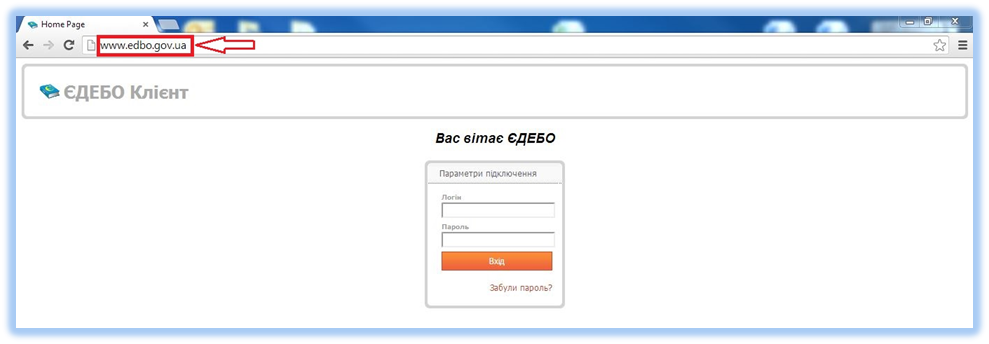
2. Opera
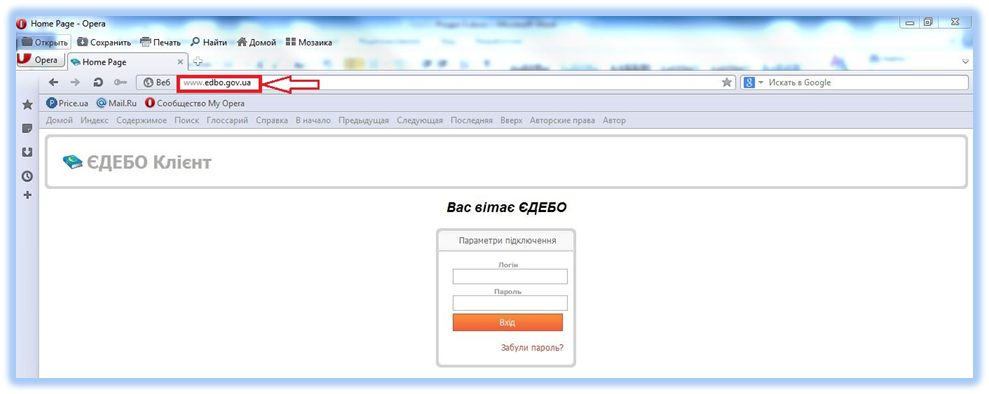
3. Mozilla Firefox
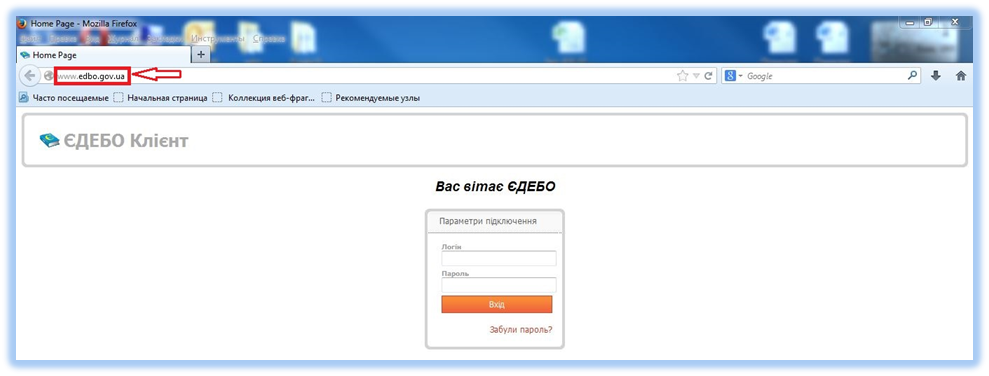
v Для входу на сайт ДП «Інфоресурс» необхідно в адресному рядку браузера
 Internet Explorer набрати вірну адресу сайту7: http://www.inforesurs.gov.ua
Internet Explorer набрати вірну адресу сайту7: http://www.inforesurs.gov.ua
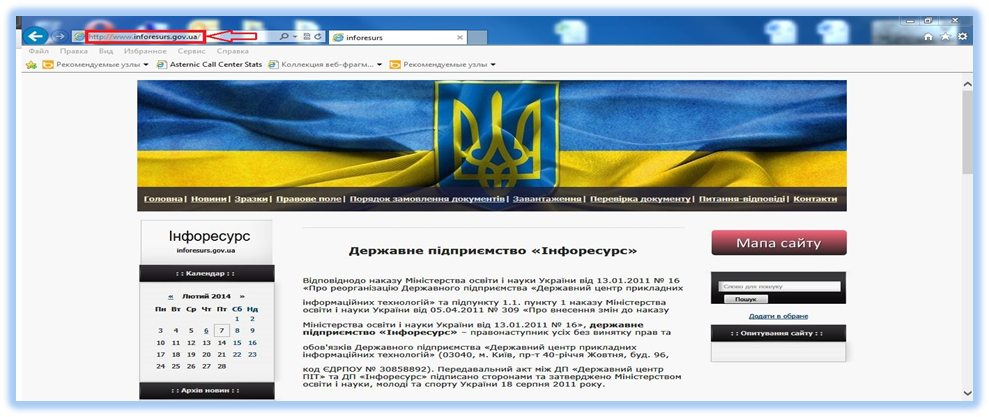
Типи реєстрації (типи ліцензії) в ЄДЕБО
OВАЖЛИВА ІНФОРМАЦІЯ ДЛЯ АДМІНІСТРАТОРА (відповідальної особи)!
Навчальний заклад/освітня установа може мати декілька або всі три типи реєстрації (типи ліцензії) в ЄДЕБО:
v Ліцензія на робочі станції.
v Ліцензія на проксі підключення.
v Ліцензія на програмне підключення (SOAP).
При цьому, однин і той самий Користувач ЄДЕБО, може мати декілька облікових записів в залежності від типу логіну (більш детально див. п. 5.1.2.). Але Адміністратору (відповідальній особі) слід пам’ятати, що при заповненні картки (Додавання нового користувача) для внесення особистих даних нового Користувача, йому необхідно буде змінити логін Користувача: “прізвище.ім’я@edbo.gov.ua”, який автоматично формується після заповнення поля «ПІБ» (більше детально див. п. 5.2.3.2).
Приклад:
[email protected] – користувач з сертифікатом (підключення через клієнт крипто захисту);
[email protected] – користувач без сертифікату (підключення через шлюз);
[email protected] – користувач без сертифікату (підключення через шлюз SOAP).
Якщо навчальний заклад/освітня установа придбав Ліцензію на проксі підключення для підключення користувачів з типом логіну: користувач без сертифікату (підключення через шлюз), або Ліцензію на програмне підключення (SOAP) для підключення користувачів з типом логіну: користувач без сертифікату (підключення через шлюз SOAP), Адміністратору (відповідальній особі) необхідно зайти в розділ «Завантаження» натиснувши на піктограму  у верхньому правому куті web-інтерфейсу ЄДЕБО Клієнта.
у верхньому правому куті web-інтерфейсу ЄДЕБО Клієнта.
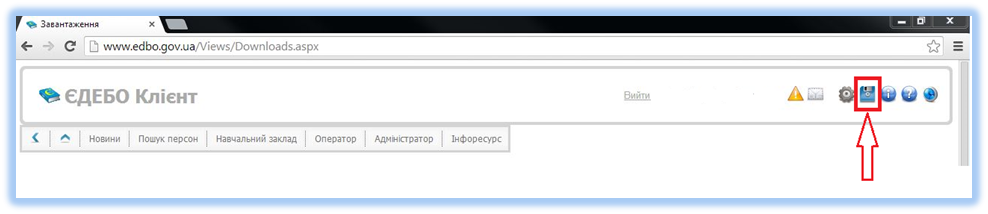
В розділі «Завантаження» розміщені інсталяційні пакети та інструкції по налаштуванню для підключення навчального закладу/освітньої установи до ЄДЕБО через проксі або SOAP.ä
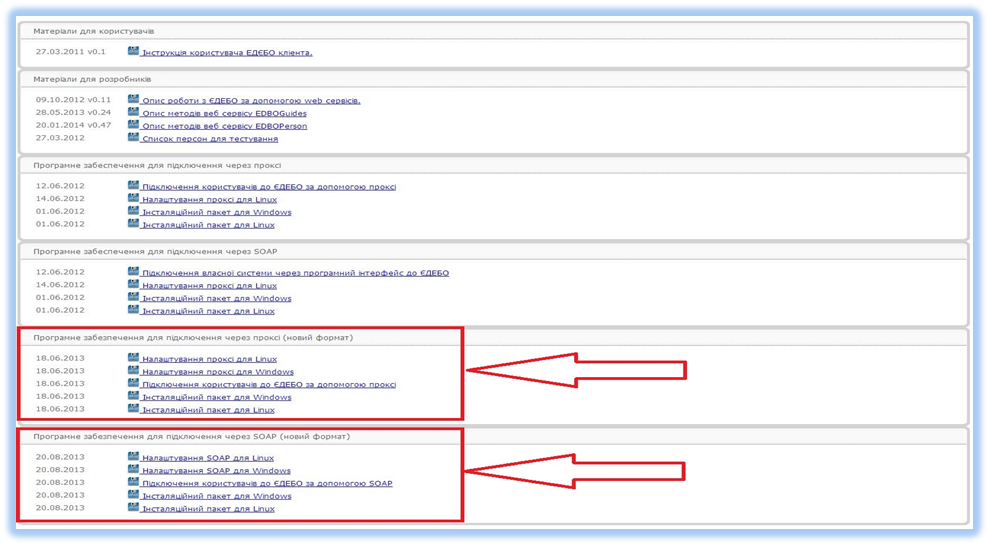
5.3. Групи користувачів
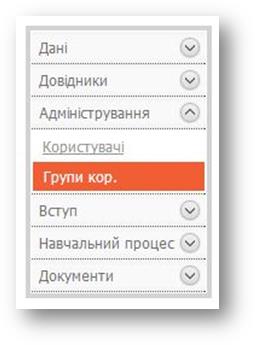
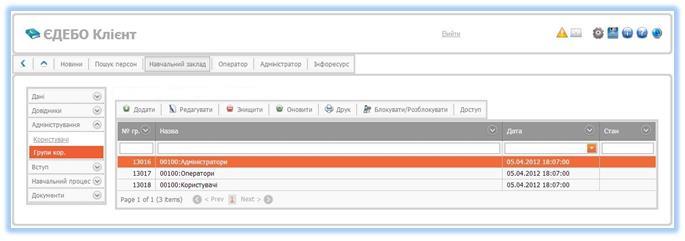
В цьому модуліАдміністратор (відповідальна особа) навчального закладу/установи має можливість створювати7 нові та змінювати/редагувати існуючі групи користувачів (окрім групи Адміністратори). Також є можливість визначати (надавати або обмежувати) права користувачів щодо доступу до інформації:.
5.3.1. Призначення вкладок робочої панеліä

Таблиця 5.3 Призначення вкладок робочої панелі підрозділу «Групи користувачів»
